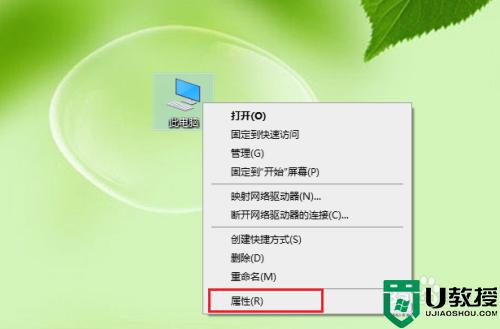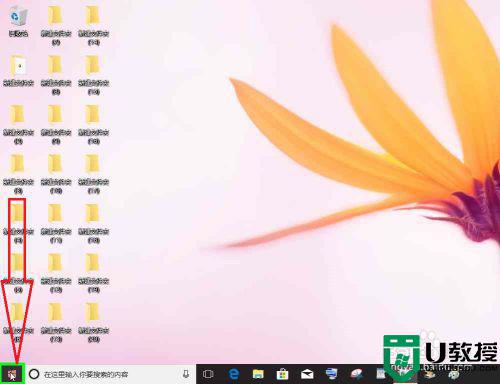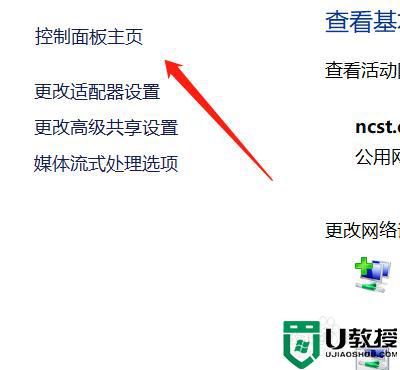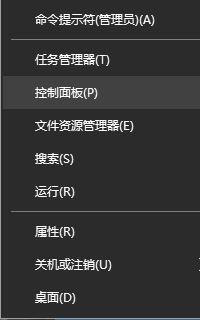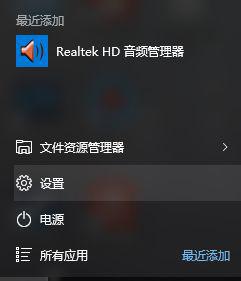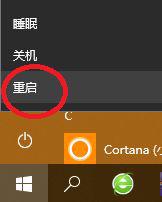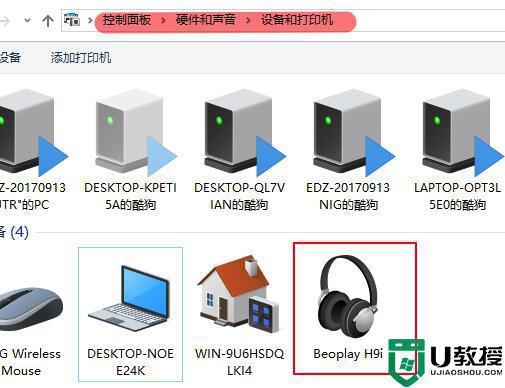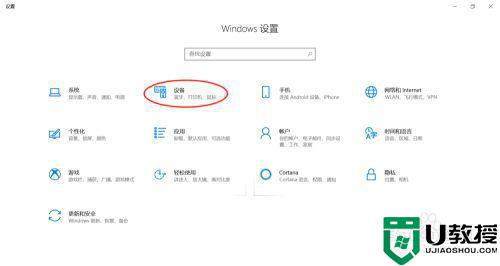win10无法删除蓝牙配对设备如何解决 win10无法删除蓝牙配对设备的解决方法
时间:2022-06-02作者:mei
win10系统插入蓝牙键盘,蓝牙音箱等设备出现无法连接的情况,有什么方法解决?这时候我们需要删除已配对的设备,然后在重新进行连接。操作过程中遇到win10系统蓝牙配对设备删不掉,一起参考下文教程进行修复。
1、右键点击【此电脑】,在弹出的菜单中点击【属性】。
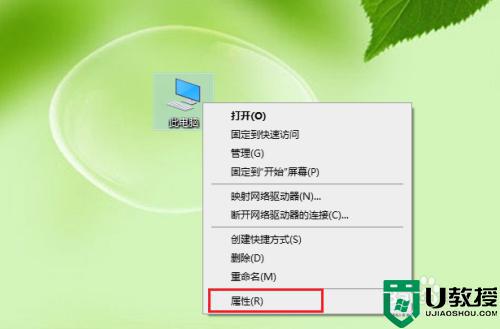
2、点击【设备管理】。
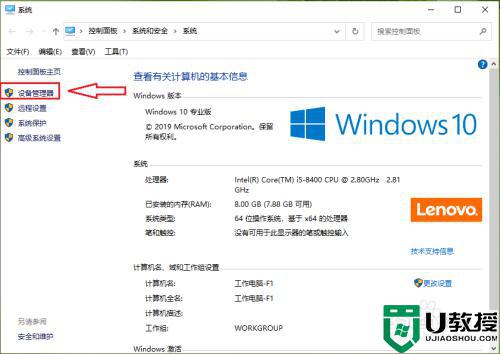
3、点击【蓝牙】。
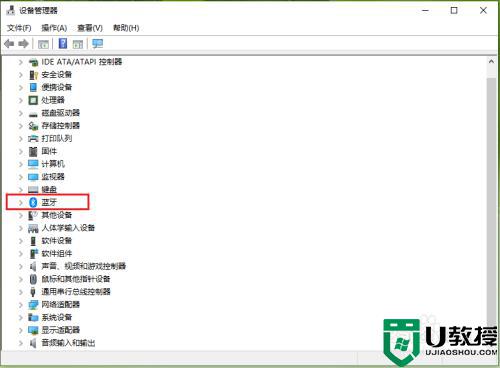
4、在展开的列表找到要删除的蓝牙配对设备,例如“123456”。右键点击123456”,在弹出的菜单中点击【卸载设备】。
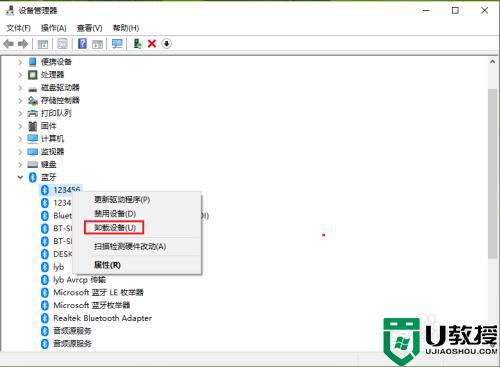
5、点击【卸载】。
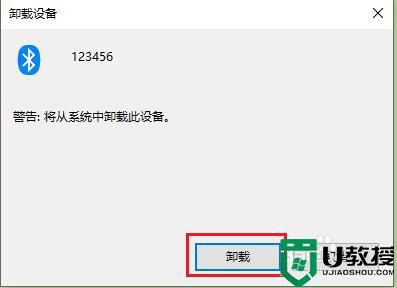
6、结果展示:“123456”被删除了。
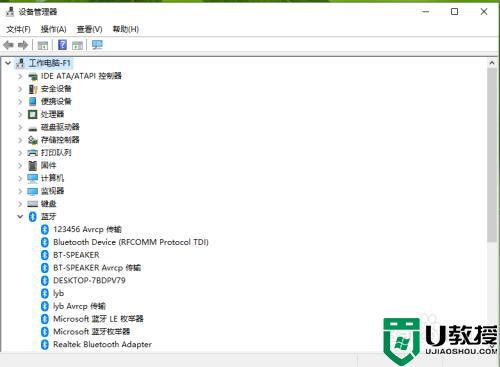
以上和大家分享win10系统无法删除蓝牙配对设备的解决方法,操作步骤简单,希望对大家有所帮助。